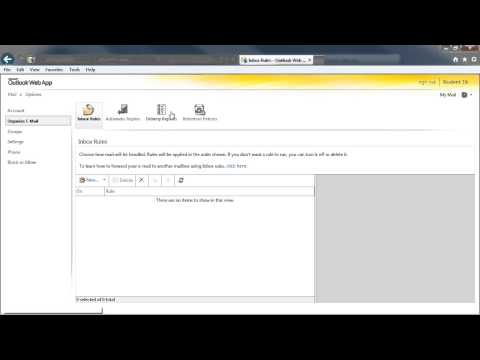
Sadržaj
Outlook Web Access je opcija konfiguracije koju nudi Microsoft Exchange. Korisnici mogu konfigurirati klijenta Outlook Expressa za dohvaćanje novih poruka putem svog internetskog preglednika s poslužiteljem Exchange Server. To znači da klijent na vašem računalu s programom Outlook Express koristi web sučelje za dohvaćanje poruka, što olakšava ljudima koji putuju i trebaju pristup e-pošti. Outlook Express možete konfigurirati u samo nekoliko koraka.
smjerovi

-
Kliknite gumb "Start" u sustavu Windows i odaberite "Upravljačka ploča". Dvokliknite ikonu "E-pošta" u prozoru koji se pojavi. Kliknite gumb "Dodaj" da biste dodali novi Outlookov profil. U dijaloškom okviru koji se pojavljuje unesite jednostavno korisničko ime za novi profil.
-
Odaberite "Dodaj novi račun e-pošte" u novom prozoru i kliknite gumb "Dalje". Na popisu poslužitelja e-pošte odaberite "Microsoft Exchange Server" i kliknite gumb "Dalje".
-
Unesite adresu web-poslužitelja sustava Exchange Server. U polje "Korisničko ime" unesite naziv svog Outlook računa. Da biste potvrdili da ste unijeli točne podatke, kliknite gumb "Potvrdi ime".
-
Kliknite gumb "Više postavki". U prozoru koji se otvori kliknite karticu "Sigurnost". Kliknite okvir "Šifriraj informacije". Kliknite karticu "Veza". Označite okvir "Povezivanje s mojim poštanskim sandučićem usluge Exchange pomoću HTTP-a". Kliknite gumb "U redu" u ovom prozoru da biste spremili postavke i zatvorili prozor. Kliknite gumb "Dalje".
-
Kliknite "Završi" na kraju prozora za konfiguraciju. Klijent programa Outlook Express sada je konfiguriran za dohvaćanje e-pošte putem Exchange web pristupa.